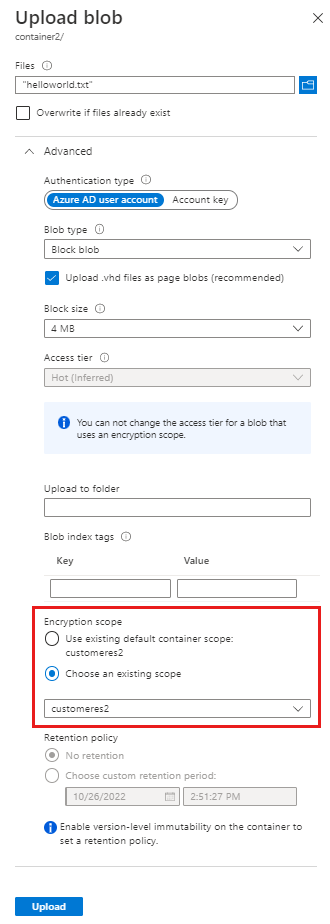通过加密范围,可在单个 blob 或容器级别管理加密。 可以使用加密范围在驻留在同一存储帐户中但属于不同客户的数据之间创建安全边界。 有关加密范围的详细信息,请参阅 Blob 存储的加密范围。
可以创建受 Microsoft 管理的密钥或客户管理的密钥保护的加密范围,这些密钥存储在 Azure 密钥保管库或 Azure 密钥保管库托管硬件安全模型 (HSM) 中。 若要使用客户管理的密钥创建加密范围,必须先创建密钥保管库或托管 HSM,并添加要用于此范围的密钥。 密钥保管库或托管 HSM 必须启用清除保护。
若要在 Azure 门户中创建加密范围,请执行以下步骤:
导航到 Azure 门户中的存储帐户。
在“安全 + 网络”下,选择“加密”。
选择“加密范围”选项卡。
单击“添加”按钮以添加新加密范围。
在“创建加密范围”窗格中输入新范围的名称。
选择所需的加密密钥支持类型,“Microsoft 管理的密钥”或“客户管理的密钥” 。
- 如果选择了“Microsoft 管理的密钥”,请单击“创建”以创建加密范围 。
- 如果选择了“客户管理的密钥”,请选择一个订阅并指定要用于此加密范围的密钥保管库和密钥。 如果所需的密钥保管库位于其他区域中,请选择“输入密钥 URI”并指定密钥 URI。
如果为存储帐户启用了基础结构加密,则会自动为新的加密范围启用基础结构加密。 除此之外,你可以选择是否为加密范围启用基础结构加密。

要使用 PowerShell 创建加密范围,请安装 Az.Storage PowerShell 模块 3.4.0 或更高版本。
创建受 Microsoft 托管密钥保护的加密范围
若要创建受 Microsoft 托管密钥保护的加密范围,请使用 -StorageEncryption 参数调用 New-AzStorageEncryptionScope 命令。
如果为存储帐户启用了基础结构加密,则会自动为新的加密范围启用基础结构加密。 除此之外,你可以选择是否为加密范围启用基础结构加密。 要在启用基础结构加密的情况下创建新的范围,请包含 -RequireInfrastructureEncryption 参数。
请务必将示例中的占位符值替换为你自己的值:
$rgName = "<resource-group>"
$accountName = "<storage-account>"
$scopeName = "<encryption-scope>"
New-AzStorageEncryptionScope -ResourceGroupName $rgName `
-StorageAccountName $accountName `
-EncryptionScopeName $scopeName1 `
-StorageEncryption
在同一租户中创建由客户管理的密钥保护的加密范围
若要创建受密钥保管库或托管 HSM(位于存储帐户所在的租户中)中存储的客户管理的密钥保护的加密范围,请首先为存储帐户配置客户管理的密钥。 必须将托管标识分配给具有密钥保管库访问权限的存储帐户。 托管标识可以是用户分配的托管标识,也可以是系统分配的托管标识。 若要详细了解如何配置客户管理的密钥,请参阅为现有存储帐户在同一租户中配置客户管理的密钥。
若要授予托管标识权限以访问密钥保管库,请为“密钥保管库加密服务加密用户”角色分配给托管标识。
若要配置与加密范围一起使用的客户管理的密钥,必须在密钥保管库或托管 HSM 上启用清除保护。
下面的示例演示如何使用系统分配的托管标识配置加密范围。 请务必将示例中的占位符值替换为你自己的值:
$rgName = "<resource-group>"
$accountName = "<storage-account>"
$keyVaultName = "<key-vault>"
$scopeName = "<encryption-scope>"
# Assign a system-assigned managed identity to the storage account.
$storageAccount = Set-AzStorageAccount -ResourceGroupName $rgName `
-Name $accountName `
-AssignIdentity
# Assign the necessary permissions to the managed identity
# so that it can access the key vault.
$principalId = $storageAccount.Identity.PrincipalId
$keyVault = Get-AzKeyVault $keyVaultName
New-AzRoleAssignment -ObjectId $storageAccount.Identity.PrincipalId `
-RoleDefinitionName "Key Vault Crypto Service Encryption User" `
-Scope $keyVault.ResourceId
接下来,使用 -KeyvaultEncryption 参数调用 New-AzStorageEncryptionScope 命令,并指定密钥 URI。 在密钥 URI 上包括密钥版本是可选的。 如果省略密钥版本,则加密范围将自动使用最新的密钥版本。 如果包括密钥版本,则必须手动更新密钥版本才能使用其他版本。
密钥 URI 的格式类似于以下示例,可以从密钥保管库的 VaultUri 属性和密钥名称构造:
# Without the key version
https://<key-vault>.vault.azure.net/keys/<key>
# With the key version
https://<key-vault>.vault.azure.net/keys/<key>/<version>
如果为存储帐户启用了基础结构加密,则会自动为新的加密范围启用基础结构加密。 除此之外,你可以选择是否为加密范围启用基础结构加密。 要在启用基础结构加密的情况下创建新的范围,请包含 -RequireInfrastructureEncryption 参数。
请务必将示例中的占位符值替换为你自己的值:
$keyUri = $keyVault.VaultUri + "keys/" + $keyName
New-AzStorageEncryptionScope -ResourceGroupName $rgName `
-StorageAccountName $accountName `
-EncryptionScopeName $scopeName `
-KeyUri $keyUri `
-KeyvaultEncryption
在不同租户中创建由客户管理的密钥保护的加密范围
若要创建受密钥保管库或托管 HSM(在存储帐户以外的租户中)中存储的客户管理的密钥保护的加密范围,请首先为存储帐户配置客户管理的密钥。 必须为有权访问其他租户中的密钥保管库的存储帐户配置用户分配的托管标识。 若要详细了解如何配置客户管理的跨租户密钥,请参阅为现有存储帐户配置客户管理的跨租户密钥。
若要配置与加密范围一起使用的客户管理的密钥,必须在密钥保管库或托管 HSM 上启用清除保护。
为存储帐户配置客户管理的跨租户密钥后,可以在一个租户中的存储帐户上创建一个加密范围,该租户的范围限定为另一租户中密钥保管库中的密钥。 需要密钥 URI 来创建跨租户加密范围。
请务必将示例中的占位符值替换为你自己的值:
$rgName = "<resource-group>"
$accountName = "<storage-account>"
$scopeName = "<encryption-scope>"
# Construct the key URI from the key vault URI and key name.
$keyUri = $kvUri + "keys/" + $keyName
New-AzStorageEncryptionScope -ResourceGroupName $rgName `
-StorageAccountName $accountName `
-EncryptionScopeName $scopeName `
-KeyUri $keyUri `
-KeyvaultEncryption
若要使用 Azure CLI 创建加密范围,请先安装 Azure CLI 2.20.0 或更高版本。
创建受 Microsoft 托管密钥保护的加密范围
若要创建受 Microsoft 托管密钥保护的加密范围,请调用 az storage account encryption-scope create 命令,并将 --key-source 参数指定为 Microsoft.Storage。
如果为存储帐户启用了基础结构加密,则会自动为新的加密范围启用基础结构加密。 除此之外,你可以选择是否为加密范围启用基础结构加密。 要在启用基础结构加密的情况下创建新的范围,请包含 --require-infrastructure-encryption 参数并将其值设为 true。
请务必将占位符值替换为你自己的值:
az storage account encryption-scope create \
--resource-group <resource-group> \
--account-name <storage-account> \
--name <encryption-scope> \
--key-source Microsoft.Storage
在同一租户中创建由客户管理的密钥保护的加密范围
若要创建受密钥保管库或托管 HSM(位于存储帐户所在的租户中)中存储的客户管理的密钥保护的加密范围,请首先为存储帐户配置客户管理的密钥。 必须将托管标识分配给具有密钥保管库访问权限的存储帐户。 托管标识可以是用户分配的托管标识,也可以是系统分配的托管标识。 若要详细了解如何配置客户管理的密钥,请参阅为现有存储帐户在同一租户中配置客户管理的密钥。
若要授予托管标识权限以访问密钥保管库,请为“密钥保管库加密服务加密用户”角色分配给托管标识。
若要配置与加密范围一起使用的客户管理的密钥,必须在密钥保管库或托管 HSM 上启用清除保护。
下面的示例演示如何使用系统分配的托管标识配置加密范围。 请务必将示例中的占位符值替换为你自己的值:
az storage account update \
--name <storage-account> \
--resource-group <resource_group> \
--assign-identity
principalId=$(az storage account show --name <storage-account> \
--resource-group <resource_group> \
--query identity.principalId \
--output tsv)
$kvResourceId=$(az keyvault show \
--resource-group <resource-group> \
--name <key-vault> \
--query id \
--output tsv)
az role assignment create --assignee-object-id $principalId \
--role "Key Vault Crypto Service Encryption User" \
--scope $kvResourceId
接下来,使用 --key-uri 参数调用 az storage account encryption-scope 命令,并指定密钥 URI。 在密钥 URI 上包括密钥版本是可选的。 如果省略密钥版本,则加密范围将自动使用最新的密钥版本。 如果包括密钥版本,则必须手动更新密钥版本才能使用其他版本。
密钥 URI 的格式类似于以下示例,可以从密钥保管库的 vaultUri 属性和密钥名称构造:
# Without the key version
https://<key-vault>.vault.azure.net/keys/<key>
# With the key version
https://<key-vault>.vault.azure.net/keys/<key>/<version>
如果为存储帐户启用了基础结构加密,则会自动为新的加密范围启用基础结构加密。 除此之外,你可以选择是否为加密范围启用基础结构加密。 要在启用基础结构加密的情况下创建新的范围,请包含 --require-infrastructure-encryption 参数并将其值设为 true。
请务必将示例中的占位符值替换为你自己的值:
az storage account encryption-scope create \
--resource-group <resource-group> \
--account-name <storage-account> \
--name <encryption-scope> \
--key-source Microsoft.KeyVault \
--key-uri <key-uri>
在不同租户中创建由客户管理的密钥保护的加密范围
若要创建受密钥保管库或托管 HSM(在存储帐户以外的租户中)中存储的客户管理的密钥保护的加密范围,请首先为存储帐户配置客户管理的密钥。 必须为有权访问其他租户中的密钥保管库的存储帐户配置用户分配的托管标识。 若要详细了解如何配置客户管理的跨租户密钥,请参阅为现有存储帐户配置客户管理的跨租户密钥。
若要配置与加密范围一起使用的客户管理的密钥,必须在密钥保管库或托管 HSM 上启用清除保护。
为存储帐户配置客户管理的跨租户密钥后,可以在一个租户中的存储帐户上创建一个加密范围,该租户的范围限定为另一租户中密钥保管库中的密钥。 需要密钥 URI 来创建跨租户加密范围。
请务必将示例中的占位符值替换为你自己的值:
az storage account encryption-scope create \
--resource-group <resource-group> \
--account-name <storage-account> \
--name <encryption-scope> \
--key-source Microsoft.KeyVault \
--key-uri <key-uri>
若要在 Azure 门户中查看存储帐户的加密范围,请导航到该存储帐户的“加密范围”设置。 在此窗格中,你可以启用或禁用加密范围,或者更改加密范围的密钥。

若要查看客户管理的密钥的详细信息,包括密钥 URI、版本以及密钥版本是否自动更新,请访问 Key 列中的链接。

若要使用 PowerShell 列出存储帐户可用的加密范围,请调用 Get-AzStorageEncryptionScope 命令。 请务必将示例中的占位符值替换为你自己的值:
Get-AzStorageEncryptionScope -ResourceGroupName $rgName `
-StorageAccountName $accountName
若要按存储帐户列出资源组中的所有加密范围,请使用管道语法:
Get-AzStorageAccount -ResourceGroupName $rgName | Get-AzStorageEncryptionScope
若要列出可用于 Azure CLI 的存储帐户的加密范围,请调用 az storage account encryption-scope list 命令。 请务必将示例中的占位符值替换为你自己的值:
az storage account encryption-scope list \
--account-name <storage-account> \
--resource-group <resource-group>
若要在 Azure 门户中创建具有默认加密范围的容器,请先创建加密范围,如创建加密范围中所述。 接下来,请按照以下步骤创建容器:
导航到存储帐户中的容器列表,然后选择“添加”按钮创建一个容器。
在“新容器”窗格中展开“高级”设置 。
在“加密范围”下拉列表中,为容器选择默认的加密范围。
若要要求容器中的所有 blob 使用默认加密范围,请选中“对容器中的所有 blob 使用此加密范围”的复选框。 如果选中此复选框,则容器中的单个 blob 无法重写默认的加密范围。

要使用 PowerShell 创建具有默认加密范围的容器,请调用 New-AzStorageContainer 命令,并指定 -DefaultEncryptionScope 参数的范围。 若要强制容器中的所有 blob 使用容器的默认范围,请将 -PreventEncryptionScopeOverride 参数设置为 true。
$containerName1 = "container1"
$ctx = New-AzStorageContext -StorageAccountName $accountName -UseConnectedAccount
# Create a container with a default encryption scope that cannot be overridden.
New-AzStorageContainer -Name $containerName1 `
-Context $ctx `
-DefaultEncryptionScope $scopeName1 `
-PreventEncryptionScopeOverride $true
若要使用 Azure CLI 创建具有默认加密范围的容器,请调用 az storage container create 命令,并指定 --default-encryption-scope 参数的范围。 若要强制容器中的所有 blob 使用容器的默认范围,请将 --prevent-encryption-scope-override 参数设置为 true。
下面的示例使用 Microsoft Entra 帐户来授权操作创建容器。 还可以使用帐户访问密钥。 有关详细信息,请参阅使用 Azure CLI 授权访问 blob 或队列数据。
az storage container create \
--account-name <storage-account> \
--resource-group <resource-group> \
--name <container> \
--default-encryption-scope <encryption-scope> \
--prevent-encryption-scope-override true \
--auth-mode login
如果客户端在将 blob 上传到具有默认加密范围的容器时尝试指定范围,并且容器配置为阻止 blob 重写默认范围,则操作将失败,并显示一条消息,指示容器加密策略禁止该请求。
若要通过 Azure 门户上传具有加密范围的 blob,请首先按照创建加密范围中所述创建加密范围。 接下来,请按照以下步骤创建 blob:
导航到要将 blob 上传到的容器。
选择“上传”按钮,然后找到要上传的 blob。
在“上传 blob”窗格中展开“高级”设置 。
找到“加密范围”下拉部分。 默认情况下,将使用容器的默认加密范围(如果已指定)创建 blob。 如果容器要求 blob 使用默认加密范围,则禁用此部分。
若要为要上传的 blob 指定其他范围,请选择“选择现有范围”,然后从下拉列表中选择所需的范围。
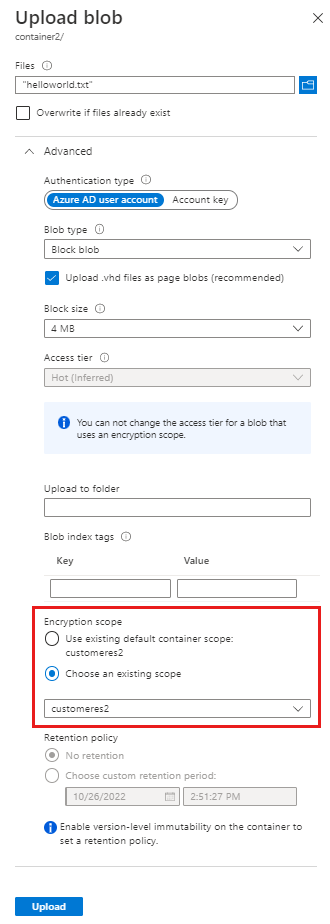
若要通过 PowerShell 上传具有加密范围的 blob,请调用 Set-AzStorageBlobContent 命令并提供该 blob 的加密范围。
$containerName2 = "container2"
$localSrcFile = "C:\temp\helloworld.txt"
$ctx = New-AzStorageContext -StorageAccountName $accountName -UseConnectedAccount
# Create a container with no default scope defined.
New-AzStorageContainer -Name $containerName2 -Context $ctx
# Upload a block upload with an encryption scope specified.
Set-AzStorageBlobContent -Context $ctx `
-Container $containerName2 `
-File $localSrcFile `
-Blob "helloworld.txt" `
-BlobType Block `
-EncryptionScope $scopeName2
若要通过 Azure CLI 上传具有加密范围的 blob,请调用 az storage blob upload 命令并提供该 blob 的加密范围。
如果使用 Azure Cloud Shell,请按照 上传 blob 中所述的步骤在根目录中创建文件。 然后,可以使用以下示例将此文件上传到 blob。
az storage blob upload \
--account-name <storage-account> \
--container-name <container> \
--file <file> \
--name <file> \
--encryption-scope <encryption-scope>
若要更改保护 Azure 门户范围的密钥,请执行以下步骤:
- 导航到“加密范围”选项卡,查看存储帐户的加密范围列表。
- 选择要修改的范围旁边的“更多”按钮。
- 在“编辑加密范围”窗格中,可以将加密类型从 Microsoft 托管密钥更改为客户管理的密钥,反之亦然。
- 要选择新的客户管理的密钥,请选择“使用新密钥”并指定密钥保管库、密钥和密钥版本。
若要使用 PowerShell 将保护加密范围的密钥从客户管理的密钥更改为 Microsoft 托管密钥,请调用 Update-AzStorageEncryptionScope 命令并传入 -StorageEncryption 参数:
Update-AzStorageEncryptionScope -ResourceGroupName $rgName `
-StorageAccountName $accountName `
-EncryptionScopeName $scopeName2 `
-StorageEncryption
接下来,调用 Update-AzStorageEncryptionScope 命令并传入 -KeyUri 和 -KeyvaultEncryption 参数:
Update-AzStorageEncryptionScope -ResourceGroupName $rgName `
-StorageAccountName $accountName `
-EncryptionScopeName $scopeName1 `
-KeyUri $keyUri `
-KeyvaultEncryption
若要使用 Azure CLI 将保护加密范围的密钥从客户管理的密钥更改为 Microsoft 托管密钥,请调用 az storage account encryption-scope update 命令并传入值为 Microsoft.Storage 的 --key-source 参数:
az storage account encryption-scope update \
--account-name <storage-account> \
--resource-group <resource-group>
--name <encryption-scope> \
--key-source Microsoft.Storage
接下来,调用 az storage account encryption-scope update 命令,传入 --key-uri 参数,并传入值为 Microsoft.KeyVault 的 --key-source 参数:
az storage account encryption-scope update \
--resource-group <resource-group> \
--account-name <storage-account> \
--name <encryption-scope> \
--key-source Microsoft.KeyVault \
--key-uri <key-uri>